windows10打开cmd闪退怎么办呢,很多用户有的时候就会使用cmd功能进行操作系统的功能不过有些时候用户使用该功能会遇到闪退问题,解决方法很简单,但是需要用户进行一些列操作,下面就是关于windows10打开cmd闪退解决方法的介绍了,用户们如果想要解决这个问题的话就参考这个方法吧。
windows10打开cmd闪退怎么办
1、通常这样的问题应该是系统环境变量异常了引起的。逐一比对正确的Path变量名下的变量值;
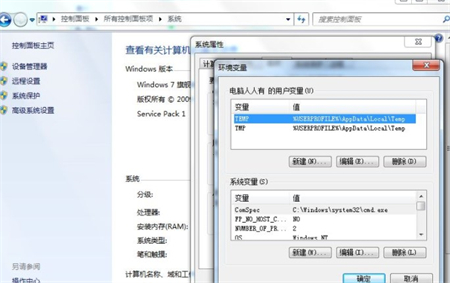
2、但是,这个个案比较特殊,原因是不良程序修改了注册表所致。在【开始】→【运行】中输入: regedit 按回车键之后,打开注册表编辑器;

3、依次打开计算机→HKEY_CURRENT_USER;
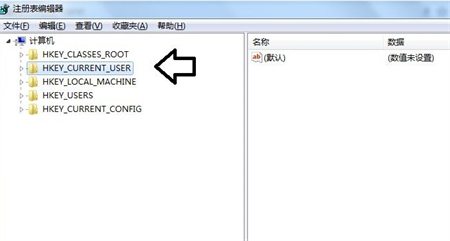
4、HKEY_CURRENT_USERSOFTWARE;
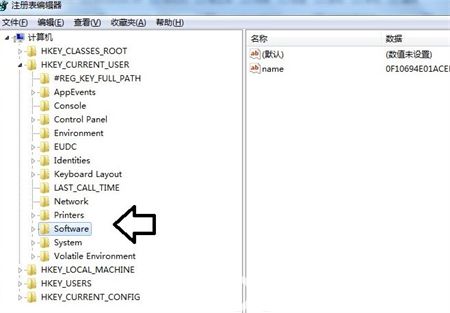
5、SOFTWAREMicrosoft;
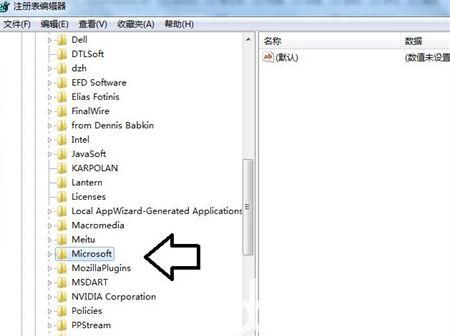
6、MicrosoftCommand Processor再看右边窗口,保持现有数据,删除多余的项目即可;
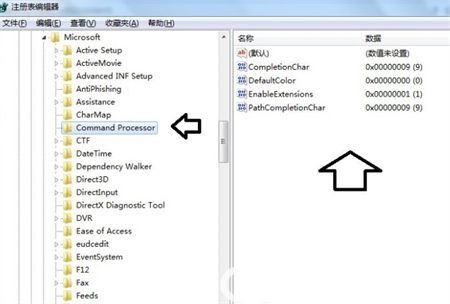
7、其中有一条是EXIT(退出)的项目,整条删除即可。
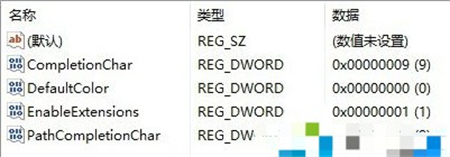
好了,以上就是关于windows10打开cmd闪退怎么办的全部内容了,希望本篇cmd打开后闪退的解决方法对你有帮助。